Win10拦截怎么关闭?屏蔽win10系统拦截的操作方法!
发布时间:2017-04-06 22:06:00 浏览数:
在Win10系统中该如何关闭系统中的拦截功能呢?当我们在Win10 纯净版64位官方原版 打开游戏或者下载东西系统总是拦截,非常的麻烦,在本文中系统粉小编给大家分享下关闭win10系统拦截的操作方法。
屏蔽win10系统拦截的操作方法:
1、按下【Win+R】组合键打开运行,输入msconfig 点击确定打开系统配置;
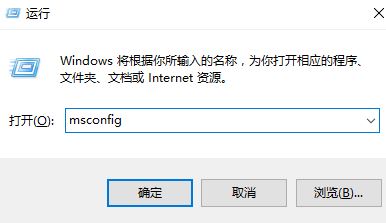
2、点击【工具】选卡,在下面选中【更改UAC设置】-【启动】;
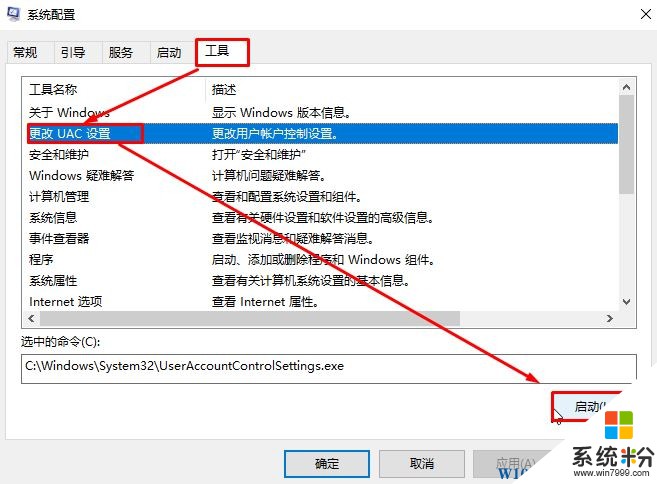
3、在左侧将滑块移动到最底部,“从不通知” 位置,点击【确定】即可。(操作过程中所有阻止都选择运行即可。)
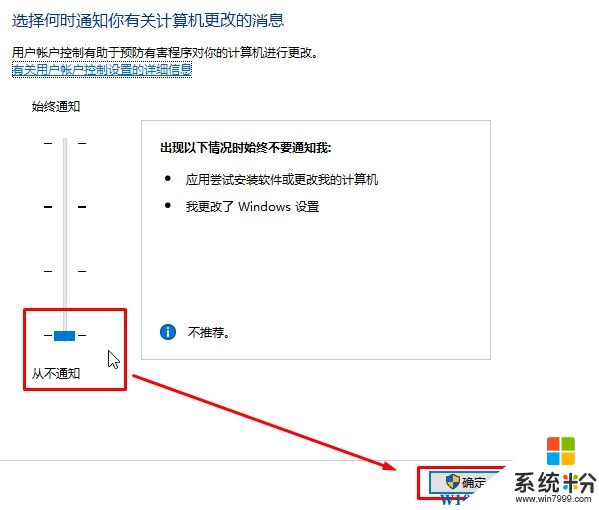
设置完成后即可顺利关闭Win10拦截。
屏蔽win10系统拦截的操作方法:
1、按下【Win+R】组合键打开运行,输入msconfig 点击确定打开系统配置;
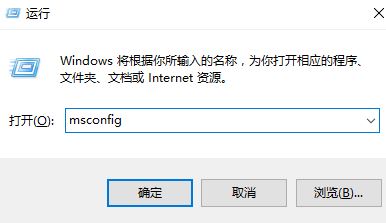
2、点击【工具】选卡,在下面选中【更改UAC设置】-【启动】;
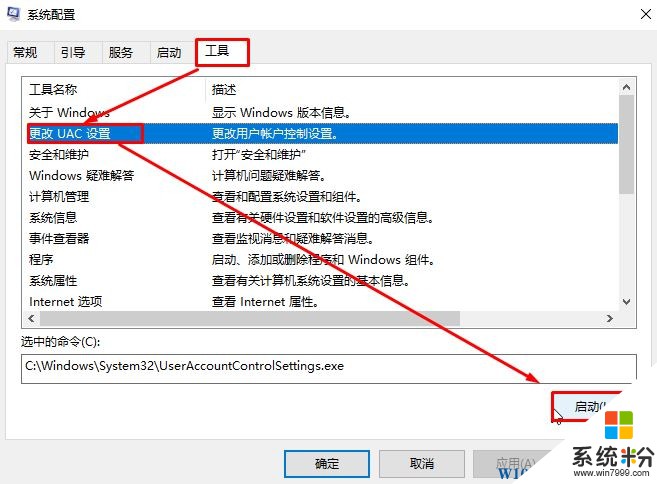
3、在左侧将滑块移动到最底部,“从不通知” 位置,点击【确定】即可。(操作过程中所有阻止都选择运行即可。)
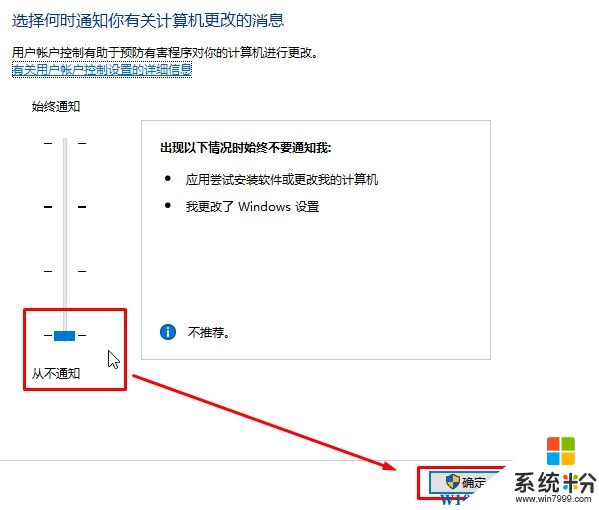
设置完成后即可顺利关闭Win10拦截。